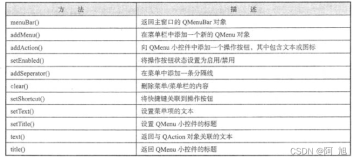openAction = new QAction(QIcon(":/images/doc-open"), tr("&Open..."), this); openAction->setShortcuts(QKeySequence::Open); openAction->setStatusTip(tr("Open an existing file")); connect(openAction, &QAction::triggered, this, MainWindow::open); QMenu *file = menuBar()->addMenu(tr("&File")); file->addAction(openAction); QToolBar *toolBar = addToolBar(tr("&File")); toolBar->addAction(openAction);
Qt 中,表示菜单的类是QMenuBar。QMenuBar代表的是窗口最上方的一条菜单栏。
我们使用其addMenu()函数为其添加菜单。
QToolBar就是工具栏。我们使用的是addToolBar()函数添加新的工具栏。
QToolBar *toolBar2 = addToolBar(tr("Tool Bar 2")); toolBar2->addAction(openAction); statusBar();
QStatusBar继承了QWidget,因此,我们可以将其它任意QWidget子类添加到状态栏,从而实现类似 Photoshop 窗口底部那种有比例显示、有网格开关的复杂状态栏。